ポスターとサムネイル画像の親をキャプチャする
Beacon}}のアカウント内のビデオには、ポスターとサムネイル画像が関連付けられています。これらの画像は、視聴者がプレイリストまたはコンテンツの他のリストで視聴したい動画を選ぶ場合に役立ちます。ポスターとサムネイル画像は、以下のエリアで見ることができます。
- メディアモジュールでは、サムネイル画像がビデオの横に表示されます。ポスター画像は、ビデオプロパティページのプレビュープレーヤーに表示されます
- プレイリストを公開するとサムネイル画像が表示されます
- ビデオ再生の前後にビデオプレーヤーの再生エリアにポスター画像が表示されます
Beacon}にアップロードされた動画の場合、途中でスナップショットを撮ってポスターとサムネイル画像が自動的に作成されます。 Beacon}は、最高品質の再生可能なMP4レンディションからイメージをキャプチャしようとします。MP4レンディションがない場合は、次にHLSレンディションを試し、次にDASHレンディションを試します。
クライアント側のイメージキャプチャは、ブラウザが再生できる最大のレンディションのフレームを取得し、デフォルトの取り込みプロファイルで指定されたポスターとサムネイルの寸法とともに、Beacon}}}の取り込みプロセスに送信します。これらのプロファイルの寸法がキャプチャできたフレームよりも大きい場合、画像のサイズ変更や拡大縮小は行われません。それらが小さい場合、画像は縮小されます。ポスターとサムネイル画像の品質を上げる方法については、次を参照してください。ポスターとサムネイル画像の品質を上げる.
することも可能です他の画像をアップロードするポスターとサムネイルとして使用します。
要件
現在、画像キャプチャー機能には、以下の要件があります。
- Chrome、Safari(バージョン10以降)、FirefoxとEdgeブラウザがサポートされている
- ビデオ レンディションは、CORS ヘッダーを使用して提供する必要があります (これは、Brightcove のハウス CDN のほとんどでデフォルトで有効になっている必要があります)。 BYO CDN を使用している場合は、 CORS ヘッダーを有効にする画像キャプチャが機能するようにサーバー上で
- 最新バージョンのChromeやFirefoxを使用している場合、画像キャプチャーはモバイルデバイスで機能するはずです
- DRMを使用して保護されたビデオの画像キャプチャはサポートされていません
- 制限付きトライアルアカウントでは、画像キャプチャはサポートされていません。この制限を削除するには、ブライトコーブにお問い合わせください。
画像キャプチャが利用できない場合、画像キャプチャ ボタンはいつもの無効になります。このルールの例外は、ビデオがレガシープロファイルを使用して取り込まれた場合です。この場合、ボタンは有効になりますが、画像キャプチャは機能しません。回避策は、再トランスコードまた交換Dynamic Delivery または Context Aware Encoding プロファイルを使用してビデオを送信すると、画像キャプチャが利用可能になります。
新しいポスターとサムネイル画像をキャプチャする手順
新しいポスターまたはサムネイル画像をキャプチャするには、次の手順に従います。
- を開きますメディアモジュール。
- 編集したい動画のリンクをクリックします。
- ページ上部にあるプレビュープレーヤーを使用して、ビデオを再生し、ポスター/サムネイル画像として保存したいフレームを一時停止します。プレーヤーの進行状況バーをスクラブして、別のフレームにジャンプすることもできます。
- クリック.
- ページの上部にあるプレビュープレーヤーには、現在のビデオフレームが表示されます。チェックボックスを使用して、新しいかどうかを選択しますポスターおよび/またはサムネイル画像がキャプチャされます。
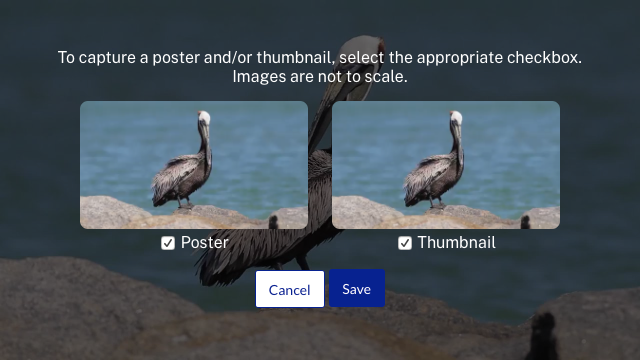
- クリック新しい画像を保存します。処理が完了し、画像がメディアモジュールに表示されるまでに1分かかる場合があります。
制約事項
- 取り込みシステムでは、同じビデオで同時ジョブを実行できません。したがって、ビデオの取り込みまたは再トランスコード中に画像をキャプチャしようとすると、画像のキャプチャは失敗します。

